Как сделать чтобы виртуальная машина видела флешку vmware
Вирт машина должна быть запущена и в фокусе, при этом перехватывается всё управление и устройства. При подключении нового устройства (флешки например) в компьютер-хост гостевая ОС её распознаёт. Разумеется, это должно быть разрешено в свойствах вирт. машины
Мы постоянно добавляем новый функционал в основной интерфейс проекта. К сожалению, старые браузеры не в состоянии качественно работать с современными программными продуктами. Для корректной работы используйте последние версии браузеров Chrome, Mozilla Firefox, Opera, Microsoft Edge или установите браузер Atom.
Задача: Хочу проработать шаги посредством которых подключенный USB носитель (USB Flash Drive) к гипервизору ESXi 5.5 сделать так, что определенная виртуальная машина смогла его увидеть и использовать . Либо сделать бекап данных из VM (Виртуальная машина) на USB носитель.
По такому же принципу можно добавить:
- USB Controller
- PCI Device
- SCSI Device
Итак шаг №1 , выключаю виртуальную машину , либо подключившись к ней по ssh, mstsc или же через vSphere Client.
Шаг №2 : Подключаю USB носитель в соответствующий разъем на самом физическом сервере.
Шаг №3 : Подключаюсь к гипервизору через vSphere Client с правами суперпользователя и проделываю следующие изменения с виртуальном машиной.
С рабочей системы под управлением W7X64 Pro SP1 Rus: Пуск — Все программы — Vmware — Vmware vSphere Client
и нажимаю Login
- Type: EHCI+UHCI → это стандарт поддержки USB 2.0 и USB 1.1 устройств
- Type: xHCI → это стандарт поддержки USB 3.0, USB 2.0 и USB 1.1 устройств, но выбрать его можно если физически USB разъемы на гипервизоре поддерживают USB 3.0
Я выбираю первый вариант EHCI+UHCI и нажимаю кнопку Next окна Add Hardware, а после Finish.
Шаг №4 : Подключаю подключенный USB носитель в гипервизор для виртуальной машины srv-win7. Для этого снова открываем свойства виртуальной машины Edit Settings если вдруг закрыли их и нажимаем Add…,если обратить внимание, то состояние USB Controller более не значится в затемненном состоянии (USB Controller (unavailable)). Сейчас добавляю/выбираю USB Device и нажимаю кнопку Next окна Add Hardware, галочку у настройки Support vMotion while device is connected не ставлю. Обратите внимание, что гипервизор опознал монтируемый USB носитель, в моем случае это:
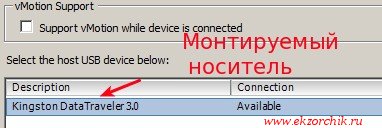
и нажимаю кнопку Next окна Add Hardware, а после кнопку Finish, а после кнопку Ok окна свойств виртуальном машины (srv-win7 — Virtual Machine Properties)
Шаг №5 : Включаю виртуальную машину (srv-win7) через vSphere Client как обычно проделываю с любыми другими.
Win + R → cmd.exe → diskpart →

DISKPART> select disk 1
DISKPART> list volume → тем самым узнаю если было размечена флешка.
DISKPART> exit
Вообще с данным USB носителем может также поступать, как если бы он был физически подключен к обычному ПК: Форматировать, Удалять, Создавать, Копировать файлы и папки.
По сути действия просты, но не удобны в постоянном использовании, а вот если нужно перенести 1C USB ключ с физической системы на виртуальную то можно и задействовать, предварительно согласовать время простоя, т. к. может заработать, а может и нет.
На этом моя заметка завершена и я прощаюсь, с уважением автор блога Олло Александр aka ekzorchik.

Zip File, мои юные любители технологий. Не знаю, как вы, но лично я считаю, что все современное, технологичное, должно быть максимально простым и интуитивно понятным. В связи с этим, меня дико раздражает тот факт, что во всех популярных гипервизорах, будь то Hyper-V, VirtualBox и даже платный VMware Workstation, процесс подключения загрузочной флешки реализован через одно, далеко не самое фотогеничное место.
Т.е. вы не можете тупо взять, фоткнуть флеху, выбрать её в меню и начать загружаться. Нифига. Прежде чем это сделать вам придётся в догонку скачать сторонний загрузчик Plop Boot Manager. Вариант, конечно, нормальный, только вот у меня почему-то даже с ним Live-версии флех не заводятся, а ставить винду на виртуалку с флехи, мне как-то без надобности.
Второй способ, это ввести *уеву тучу команд для создания RAWa. Потом ещё нужно подмонтировать этот файл в качестве нового диска, затем запустить VirtualBox с SUDOшными правами в случае с MacOS. Короче, ад и Израиль. И если Боксу, такой косяк ещё можно простить, то зачем платная Варя так издевается над своими пользователями, я объяснить не могу. Возможно, это такой социальный эксперимент.
Проверка на прочность яиц или вроде того. В любом случае, я считаю, что это неправильно. Убого. И должен быть более понятный способ сделать дело без ввода партянок в консоли. Метод, который я вам нынче продемонстрирую, ни в коем случае не претендует на какую-то уникальность. Им со мной поделился старый знакомый админ.
Однако, я специально прочекал первые 20 видосов по данной теме и ничего похожего на этот способ в ютубчике не нашёл. Это я к тому, что последнее время всякие кончи повадились срать в комментах своими тупейшими мыслями. Мол зачем ты снимаешь то, что уже снимали другие? Пздц, это ж какими тупнями надо быть, чтобы не понимать элементарных вещей. Ничего уникального в принципе не существует.
Всё что вы смотрите и читаете – лишь совокупность уже известных ранее методов, способов и подходов. Разница лишь в подаче. Я делаю обучающие ролики в своём, уникальном насколько это вообще возможно в RUшном сегменте, формате. С более-менее достойным продакшеном, в 4К, а не тупо снимая экранки, как это делает 99% компутерщиков. С живыми эмоциями, где-то с матами, приколюхами. Но всегда, заметьте, всегда без воды. Без затупов в стиле эээ, ууу, ммм. И без 2-часового занудства.
В этом фиха. А не в том, что я показываю что-то поистине нереальное и доселе неизвестное человечеству. Хотя к этому, наверное, тоже надо стремиться. Но точно не здесь и сейчас. Нынче мы, братцы, спустимся с небес на землю и рассмотрим насущную проблему, которая, судя по количество запросов в поиске, очень волнует, как начинающих, так и опытных ценителей виртуалок. Погнали.
Для маньков и любителей мозговыноса, я всё же подготовил пошаговый вариант с командами. Он в принципе, рабочий. Но меня не устраивает тем, что для его работы в комп должна быть воткнута флеха. А если ты её вытащишь – виртуалка после этого не запустится. Для того, чтоб пофиксить, нужно откидывать RAWку. В общем лишних действий до*уя, а профита мало. Мой вариант, гораздо пизже с точки зрения юзабилити.

Шаг 1. Давайте подключим загрузочную флешку к нашей виртуалке с 10кой.

Шаг 2. Проверим, отобразилась ли она в управлении дисками. Всё есть. Объём устройства почти 15 гигов. Запоминаем этот нюанс.

Шаг 3. Вырубаем машинку.




Шаг 7. Последовательность окон в VirtualBox на Винде может немного отличаться, но тут важен сам принцип. Формат, пускай будет динамический. На SSDшнике места всегда не хватает.




Шаг 11. Запускаем Винду.

Шаг 12. Не забываем подключить флешку к тачке.

Шаг 13. Теперь самый сок. Скачиваем программу R-Drive Image. Она и бесплатна на 30 дней и рабочие функции в ней не обрезаны. С её помощью мы создадим полную копию нашей флешки, а затем импортируем её на созданный диск.



Шаг 16. В верхнем стакане выбираем флешку, а в нижнем наш чистый жёсткий.




Шаг 20. После завершения извлекаем флешку из виртуалки.

Шаг 21. И уводим компьютер в ребут.

Шаг 22. На этапе загрузки жмём F12. И попав в Boot-menuставим двойку выбрав второй винт, который по сути является полной копией флехи.

Шаг 23. Бааамс, и у нас сразу выдаётся окно загрузчика Kali в Live-варианте. Пробуем загрузиться.

Шаг 24. И уже через пару секунд видим рабочий стол.

Точно-таким же образом вы можете подключить установочную флешку с Виндой и благополучно её инсталлировать. Причём эта метода работает не только в VirtualBox’ом. Немного корректируя алгоритм, вы можете адаптировать это дело и под Варю, и под Hyper-V. Тут суть в самом принципе. И самое классное то, что флеха нам больше не нужна.
Вы можете загружаться с её копии без присутствия родного носителя. Это значительно облегчает работу. Особенно тестировщикам всяких сборок. Я в своё время плотно увлекался созданием таковых. У меня прям под каждую контору был отдельный дистрибутив с зашитыми прогами по дефолту. Плюс свои WPI’сборки с пиратским софтом. Который само-собой палился антивирями.
А те в свою очередь мочили внутренние файлы не жидясь. И приходилось постоянно тестить флешки на домашнем резервном компе на предмет того, слетела там что-то или нет. Ибо влипнуть в ситуацию, когда тебе нужно срочно загрузиться с лайва, а там вдруг загрузчик слетел. И выясняется это уже непосредственно на объекте. Сами понимаете для админа совсем как-то не комильфо.
Вот и приходилось выкручиваться своими силами. Эх, знал бы я тогда про этот лайфках с виртуальной флешкой. Времени на приятные занятия оставалось бы в разы больше. Глядишь и канал раньше начал вести. Но что уж теперь горевать. Главное, это постоянно идти вперёд и развиваться по всем направлениям, пусть и не так быстро, как того хочет внутренний голос. Зато стабильно и без сожалений.
Друзья, на этом наш урок подходит к концу. Теперь вы, несмотря на ограничения виртуальных машин, которые из коробки по своей глупости не поддерживают загрузку с USB-накопителей, знаете, как обмануть систему. Надеюсь, данный лайфках ещё не раз пригодится вам в повседневной работе, и вы сможете тестировать таким образом свои уникальные сборки, Live-флешки и классические установочные дистрибутивы перед тем, как сделать их частью своего арсенала.
Большое спасибо за ваше внимание. Если впервые заглянул на канал, то не тупи и скорей оформи подписку. Клацнешь на колокол и в твоей ленте будут регулярно появляться годнейшие ролики на тему сетевого и системного администрирования. С олдов традиционно жду лайки. Напоследок, как водится, желаю всем удачи, успеха и самое главное продуктивной работы. Берегите себя и свои флехи. Проверяйте их на виртуалках и никогда не ограничивайте себя стандартными возможностями программ.
Всё можно улучшить. Было б желание. А решение… оно порой может прийти внезапно и оказаться настолько очевидным, что порой тихонько офигиваешь от простоты и гениальности задумки. Поэтому расширяйте свой кругозор, пока есть возможность. А я вам в этом обязательно помогу. На сим всё. С вами был Денчик. До новых встреч, камрады. Всем пока.

Использование виртуальной машины может значительно повысить вашу производительность. Но часто возникает проблема: копировать текст или файлы с главного компьютера на гостевой компьютер или наоборот.
Дело в том, что это не так сложно, как кажется на первый взгляд. Вот как можно передавать файлы между гостевой операционной системой вашей виртуальной машины и хост-ПК, используя VirtualBox или VMware.
Как вы можете обмениваться данными между хост-компьютером и виртуальной машиной

Виртуальная машина — это программная среда, которая эмулирует оборудование, необходимое для установки операционной системы (ОС). В общих чертах, это позволяет вам установить операционную систему на существующую ОС, очень похожую на приложение.
Наше руководство по виртуальным машинам объясняет это более подробно.
Вы не будете удивлены вариантами обмена данными между хост-компьютером и любой гостевой операционной системой, работающей на виртуальной машине. Что может вас удивить, так это то, как сложно их настроить. Ваши варианты:
Очевидно, что каждый вариант лучше всего подходит для определенного типа данных. Например, копирование и вставка лучше всего подходят для совместного использования текстовых и небольших файлов, таких как копирование кода из браузера на хост-компьютере в сеанс терминала в гостевой ОС.
Ниже мы рассмотрим обмен данными с помощью этих трех методов на виртуальных машинах. работая на Oracle VirtualBox и VMware Workstation Player.
Копировать и вставить данные
Самый простой вариант — скопировать данные с хост-компьютера и вставить их в окно гостевой виртуальной машины. Или скопируйте с гостевой виртуальной машины и в открытый файловый браузер на хосте. Но так ли просто, как кажется?
К счастью, да, это так.
Скопируйте и вставьте данные в VirtualBox
Это все, что нужно сделать.
Как копировать и вставлять данные в VMware
Пользователям VMware необходимо сначала установить пакет VMware Tools, который предоставляет дополнительные функции. Вы можете начать это через VM> Install VMware Tools . Если вы еще не загрузили VMware Tools, вам будут даны инструкции для этого.
Затем вы можете включить копирование и вставку в ВМ> Настройки > Параметры . Выберите гостевую изоляцию , затем включите копирование и вставку и подтвердите, нажав OK .
Такой способ обмена данными между гостевой и хост-операционной системами лучше всего подходит для небольших файлов. Вы также можете поделиться текстовыми строками, URL-адресами и тому подобное. Держитесь подальше от больших файлов — у вас есть другие варианты для них.
Флешка
Использование USB-накопителя для передачи данных между двумя физическими машинами — давняя традиция. Флэш-накопители USB по сути заменили 3,5-дюймовые дискеты в начале 2000-х годов.
Но как вы можете использовать USB-накопитель для обмена данными между виртуальной машиной и хост-компьютером?
Делитесь файлами с USB-накопителя в VirtualBox

Копирование файлов с USB в VMware
В VMware, когда устройство USB подключено, а виртуальная машина является активным окном, устройство обнаруживается. Однако в этом сценарии он не будет обнаружен хост-компьютером. Чтобы это произошло, извлеките диск, сверните виртуальную машину и снова подключитесь.
Это просто, но может запутаться, если вы забудете, к какой операционной системе подключен USB-накопитель.
Этот вариант лучше всего подходит для больших файлов. Конечно, вы ограничены емкостью устройства USB, так что имейте это в виду. Какое бы программное обеспечение VM вы ни использовали, безопасное извлечение USB-устройств рекомендуется как на хост-компьютере, так и на гостевой виртуальной машине.
Создать общий диск
Третий вариант — настроить сетевой ресурс на хост-компьютере, к которому может обращаться гостевая виртуальная машина. Это означает, что часть жесткого диска вашего компьютера должна быть доступна по локальной сети. С этой настройкой виртуальная машина может затем подключиться к сети и получить доступ к диску.
Хотя физически все на одном компьютере, это увеличивает емкость обмена данными с вашей виртуальной машиной.
Создать общий доступ в VirtualBox

Совместное использование сетевого диска в VMWare
Общий доступ к данным через диск включен в VMware по умолчанию. Все, что вам нужно сделать, это выполнить обычные для конкретной ОС шаги, чтобы настроить сетевой ресурс. Например, если вы работали с Windows в качестве хоста, а Linux в качестве гостевой ОС, выполните следующие действия для обмена файлами между Windows и Linux. обмениваться файлами между Windows и Linux обмениваться файлами между Windows и Linux.
Это будет работать для Windows, Linux и BSD.
Обратите внимание, что общий доступ к папкам недоступен в бесплатном VMware Player.
Хотя это наиболее сложный вариант настройки, вы сможете без труда обмениваться большими файлами. К ним могут относиться установщики, файлы образов дисков и видеоролики высокого разрешения.
Обмен данными для максимизации производительности виртуальных машин
Не всем нужно использовать виртуальную машину, но те из нас, кому почти всегда нужно обмениваться данными. Если вы не копируете файлы с хоста на гостевую ОС, есть причина для копирования данных с виртуальной машины. Обычно это происходит, когда вы собираетесь уничтожить виртуальную машину и хотите сделать резервную копию ваших данных.
Изучение того, как обмениваться данными между виртуальной машиной и хост-ОС, поможет значительно повысить эффективность использования вашей виртуальной машины. Эти советы по повышению производительности виртуальных машин. советов по повышению производительности виртуальных машин. советов по повышению производительности также поможет.
' width='8' height='8' /> Как открыть флешку в VmWare и жесткие диски виновские?, честно говоря не знаю в какую етму писать Windows или Linux

bestdrug

честно говоря не знаю в какую тему писать Windows или Linux, но поскольку image линуксовая, то пишу в линекс. Собственно использую две программы для виртуальных машин - Virtual Box и Vm ware. Как понятно из вопроса я только начал с ними работать и не знаю как мне с винды перенести файлы на так сказать виритуальную машину - диск жетский виндовский не видно, флешек не видно, интернет не знаю как настроить. в общем как на вирт машину и с нее файлы доставать не знаю. Сейчас стоит дебиан.
Если задали вопрос - просьба отвечать конкретно, без флуда. Представьте себя компьютером у которого отсутствуют эмоции, а есть только ВВОД-ВЫВОД. Ссылка на пошаговую инструкцию, требующую минимум базовых знаний - это просто золото в ответе.

GyRT

настроить в виртуалбоксе виртуальные папки или пробросить USB, ну или на венде сделать шару и по самбе гнать все. Вариантов куча. Выбирай любой и спрашивай свои ответы.
>адоба правильносебя защищает, она создала технологию и имеет право ее защищать.
Я создал технологию, которая позволяет засунуть тебе в анус сучковатое полено. Я имею право ее защишать, то есть привязать тебя. Эй, эй, куда побежал.

SetTom

Vm ware вообще перехватывает воткнутую флешку при запущенной виртуальной машине и имитирует её же в виртуалке, может просто нужно смонтировать её ручками в дебиане.

Yod_Zelyonkov

Vm ware вообще перехватывает воткнутую флешку при запущенной виртуальной машине и имитирует её же в виртуалке, может просто нужно смонтировать её ручками в дебиане.
точно, первое правило админа: если что-то не работает, смотреть логи. В данном случае достаточно вывода "dmesg | tail -f" после втыкания флэшки в порт.
Если определится в виртуалке, то будет примерно следующее:
[22604.906547] scsi 4:0:0:0: Direct-Access Generic STORAGE DEVICE 1033 PQ: 0 ANSI: 0
[22604.909302] sd 4:0:0:0: Attached scsi generic sg1 type 0
[22604.914585] sd 4:0:0:0: [sdb] 512000 512-byte logical blocks: (262 MB/250 MiB)
[22604.916095] sd 4:0:0:0: [sdb] Write Protect is off
[22604.916112] sd 4:0:0:0: [sdb] Mode Sense: 00 00 00 00
[22604.916121] sd 4:0:0:0: [sdb] Assuming drive cache: write through
[22604.920885] sd 4:0:0:0: [sdb] Assuming drive cache: write through
[22604.920885] sdb: sdb1
[22604.925595] sd 4:0:0:0: [sdb] Assuming drive cache: write through
[22604.925615] sd 4:0:0:0: [sdb] Attached SCSI removable disk

bestdrug

Vm ware вообще перехватывает воткнутую флешку при запущенной виртуальной машине и имитирует её же в виртуалке, может просто нужно смонтировать её ручками в дебиане.
Ошибся fedora, а дебиан в другом месте. Эм ну совсем супер если напомнить как ее смонтировать, т.к. сам по себе не видит. Речь идет о Vmware.
Vm ware вообще перехватывает воткнутую флешку при запущенной виртуальной машине и имитирует её же в виртуалке, может просто нужно смонтировать её ручками в дебиане.
точно, первое правило админа: если что-то не работает, смотреть логи. В данном случае достаточно вывода "dmesg | tail -f" после втыкания флэшки в порт.
Если определится в виртуалке, то будет примерно следующее:
[22604.906547] scsi 4:0:0:0: Direct-Access Generic STORAGE DEVICE 1033 PQ: 0 ANSI: 0
[22604.909302] sd 4:0:0:0: Attached scsi generic sg1 type 0
[22604.914585] sd 4:0:0:0: [sdb] 512000 512-byte logical blocks: (262 MB/250 MiB)
[22604.916095] sd 4:0:0:0: [sdb] Write Protect is off
[22604.916112] sd 4:0:0:0: [sdb] Mode Sense: 00 00 00 00
[22604.916121] sd 4:0:0:0: [sdb] Assuming drive cache: write through
[22604.920885] sd 4:0:0:0: [sdb] Assuming drive cache: write through
[22604.920885] sdb: sdb1
[22604.925595] sd 4:0:0:0: [sdb] Assuming drive cache: write through
[22604.925615] sd 4:0:0:0: [sdb] Attached SCSI removable disk
[andrey@localhost ~]$ dmesg | tail -f
eth1: link up
eth1: no IPv6 routers present
fuse init (API version 7.9)
SELinux: initialized (dev fuse, type fuse), uses genfs_contexts
Clocksource tsc unstable (delta = 4686998267 ns)
cdrom: This disc doesn't have any tracks I recognize!
end_request: I/O error, dev sr0, sector 0
Buffer I/O error on device sr0, logical block 0
end_request: I/O error, dev sr0, sector 0
Buffer I/O error on device sr0, logical block 0
Если задали вопрос - просьба отвечать конкретно, без флуда. Представьте себя компьютером у которого отсутствуют эмоции, а есть только ВВОД-ВЫВОД. Ссылка на пошаговую инструкцию, требующую минимум базовых знаний - это просто золото в ответе.

Yod_Zelyonkov

отключи SELinux
/etc/selinux/config : SELINUX=disabled
перегрузи систему и повтори фокус

bestdrug

Так проблема по прежнему актуальна - selniux в Mandriva у меня нет в etc.
Блин как же ж долго все, мне просто надо софт перетащить для инсталляции.
Ну как эту флешку включитть можно инструкции конкретные без общих указаний?
А то все эти фразы типа используй сине фиолетовую вугагулину. дайте ссылки на руководства если знаете пожалуйста.
Использую Manrdiva VirtualBox, флешку не видит.
Попробовал сделать общую папаку путь C:\Share я так понимаю это в исходной системе должна создаваться и быть видна в виртулаьной? Ничего не создалось.
Так сделал сам папку c:\shared, выбрал ее в виртуальной системе,ну она появилась в списке общих папок. А дальше что? КАк ей воспользоваться?
Если задали вопрос - просьба отвечать конкретно, без флуда. Представьте себя компьютером у которого отсутствуют эмоции, а есть только ВВОД-ВЫВОД. Ссылка на пошаговую инструкцию, требующую минимум базовых знаний - это просто золото в ответе.

stiv

Наберите в командной строке ls /dev до втыкания флешки, а потом тоже самое после втыкания флешки. Появится ли новое устройство типа sdb sdb1 или sdc sdc1 и т. д. А может hdb . hdc . . Не знаю, как в мандриве. Если появляется, то mount -t vfat /dev/sdс1 /mnt . Если у вас флешка отформатирована в fat и появилось устройство sdc1. Этим вы смонтируете её в каталог /mnt .

bestdrug

Нашел вот такую инструкцию:
"Сама недавно с этими папками мучалась, но разобралась. В общем нашла потом ответ в нете:
1.Устанавливаем прогу VirtualBox. // Сделано это понятно как
2.Создаем в ней виртуальный диск,нажав создать и пошагово нажав Далее. // Сделали
3.Устанавливаем на виртуальную машину систему (которая будет называться ГОСТЕВОЙ). Для установки системы лучше, при выборе привода в свойствах виртуального диска,выбрать образ установочного диска системы,но можно и выбрать физический привод.
4.Когда установилась система и все необходимое,нажимаем "МАШИНА"-"СВОЙСТВА" и качестве CD/DVD-ROM выбираем iso файл "VBoxGuestAdditions", который находится в папке с установленной программой VirtualBox( т.е.C:\Program Files\Sun xVM VirtualBox),принимаем и автоматически начнется установка VBoxGuestAdditions на виртуальную машину-устанавливаем.
5.Создаем на ПК папку "c:\Share" // если не ошибаюсь до этого моментая дошел, короче есть установленная виртульная система и сделанная расшаренная папка. Дальше уже непонятно.
6.Далее в виртуальной машине ПУСК-ВЫПОЛНИТЬ-пишем "net use c:\\vboxsvr\Share" без кавычек, и ОК.
// Сделал [mandriva@localhost ~]$ net use c:\\vboxsvr\share
Invalid command: net use
нифига не работает, так и не пойму куда эту командную строку писать в винду или в линукс виртуальный? Дальше все непонятно. Никаких сервисов и сетевых дисков в виртуальном компьютере нет у меня.
7.Запускаем виртуальную машину,открываем "МОЙ КОМПЬЮТЕР",нажимаем в меню этой папки "СЕРВИС"-"ПОДКЛЮЧИТЬ СЕТЕВОЙ ДИСК",откоется окно и в поле ПАПКА нажимаем ОБЗОР и выбираем VirtualBox Shared Folders-\\VBOXSVR\Share.
Все, теперь в МОЙ КОМПЬЮТЕР на виртуальной машине появится сетевой диск который и есть наша папка на ПК-SHARE,она общая.
10 раз перезагружать и надеятся на чудо не надо,все работает!"
.
Машина
Устрйоства - через это создал расшаренную папку
Справка
Applications
ну и что дальше делать после создания расшаренной папки, вот скришнот.
Наберите в командной строке ls /dev до втыкания флешки, а потом тоже самое после втыкания флешки. Появится ли новое устройство типа sdb sdb1 или sdc sdc1 и т. д. А может hdb . hdc . . Не знаю, как в мандриве. Если появляется, то mount -t vfat /dev/sdс1 /mnt . Если у вас флешка отформатирована в fat и появилось устройство sdc1. Этим вы смонтируете её в каталог /mnt .
Нет число устройств не изменилось. sda есть,а того что описано нет.
Вот список устройств на скриншоте в приложении.
неработает. пара часов жизни убито на то чтобы смонтирвоать флешку.
Screenshot.PNG ( 259.12 килобайт ) Кол-во скачиваний: 6
Screenshot.PNG ( 151.61 килобайт ) Кол-во скачиваний: 6
Если задали вопрос - просьба отвечать конкретно, без флуда. Представьте себя компьютером у которого отсутствуют эмоции, а есть только ВВОД-ВЫВОД. Ссылка на пошаговую инструкцию, требующую минимум базовых знаний - это просто золото в ответе.

T-Rex

вообще, команда net use в виндах подрубает расшаренную папку как сетевой диск. и если уж речь о винде, то либо net use c: \\vboxsvr\Share, либо просто net use \\vboxsvr\Share

GyRT

bestdrug, а вы в курсе, что для поддержки папок надо бы загрузить в гостевую систему расширения для гостевой системы. м?
>адоба правильносебя защищает, она создала технологию и имеет право ее защищать.
Я создал технологию, которая позволяет засунуть тебе в анус сучковатое полено. Я имею право ее защишать, то есть привязать тебя. Эй, эй, куда побежал.

stiv


bestdrug

Стоит, написано 0 штук подключено.
bestdrug, а вы в курсе, что для поддержки папок надо бы загрузить в гостевую систему расширения для гостевой системы. м?
А как это проверить? Загружено оно или нет и как загрузить?
вообще, команда net use в виндах подрубает расшаренную папку как сетевой диск. и если уж речь о винде, то либо net use c: \\vboxsvr\Share, либо просто net use \\vboxsvr\Share
kdeinit4: Communication error with launcher. Exiting!
kwrite(7238): No ksycoca4 database available!
kwrite(7238): No ksycoca4 database available!
kwrite(7238): No ksycoca4 database available!
kwrite(7238)/kdecore (trader) KServiceTypeTrader::defaultOffers: KServiceTypeTrader: serviceType "KTextEditor/Plugin" not found
kwrite(7238): No ksycoca4 database available!
kwrite(7238): No ksycoca4 database available!
kwrite(7238): No ksycoca4 database available!
kwrite(7238): No ksycoca4 database available!
kdeinit4: preparing to launch /usr/lib/kde4/libexec/klauncher
klauncher(7250) kdemain: No DBUS session-bus found. Check if you have started the DBUS server.
kdeinit4: Communication error with launcher. Exiting!
kwrite(7238): Couldn't start knotify from knotify4.desktop: "KLauncher could not be reached via D-Bus. Error when calling start_service_by_desktop_path:
Not connected to D-Bus server
"
kwrite(7238): No ksycoca4 database available!
kwrite(7238): No ksycoca4 database available!
kwrite(7238): No ksycoca4 database available!
QThreadStorage: Thread 0x8a633a0 exited after QThreadStorage 2147483643 destroyed
[mandriva@localhost ~]$ sudo addgroup usbusers
sudo: addgroup: command not found
Захожу под рутом, флешки не вижу в mnt, media нет ее. Пытаюсь создать там расшаренную папку, пишет что расшаренные папки могу создавать в домашней директории. Захожу в домашнюю директорию, создаю папку shared:
получаю
Error while running /usr/sbin/fileshareset
что это вообще за права рута такие когда нельзя папки создавать какие угодно и где угодно?
Мне вся вирт машина нужна чтобы пару софтинок запустить.
вообще, команда net use в виндах подрубает расшаренную папку как сетевой диск. и если уж речь о винде, то либо net use c: \\vboxsvr\Share, либо просто net use \\vboxsvr\Share
выдает нет такой команды net use,
говорит, что есть net usershare
Если задали вопрос - просьба отвечать конкретно, без флуда. Представьте себя компьютером у которого отсутствуют эмоции, а есть только ВВОД-ВЫВОД. Ссылка на пошаговую инструкцию, требующую минимум базовых знаний - это просто золото в ответе.

GyRT
Читайте также:


